Cómo editar las combinaciones/atributos y sus valores de productos en PrestaShop como en Excel
¿Estás buscando una manera fácil de gestionar las combinaciones y atributos de tus productos en PrestaShop junto con sus valores, y no has encontrado mejor opción que editar en Excel e importar datos? Es molesto, ya que la importación puede llevar tiempo y ser una operación potencialmente perjudicial que es mejor evitar, especialmente si estás realizando cambios en un sitio en vivo. Has encontrado una forma más efectiva de editar la cantidad, precio, EAN, MPN, UPC ISBN o el impacto del precio unitario directamente en la cuadrícula con Store Manager for PrestaShop. Además, puedes trabajar sin conexión y sincronizar una vez que hayas terminado. Vamos a explorar esta función y ver si puede ser tu salvación.
Cómo puedes utilizar la función para editar las combinaciones/atributos y sus valores de productos en PrestaShop como en Excel:
- Filtrar productos por color, tamaño u otro atributo.
- Editar la cantidad, precio, EAN, MPN, UPC ISBN o el impacto del precio unitario directamente en la cuadrícula.
- Verificar y asignar imágenes a las combinaciones de productos.
Para utilizar estas funciones, deberás descargar el software Store Manager for PrestaShop. Puedes obtener una prueba gratuita aquí, así que descárgalo y pruébalo sin costo alguno. No se requiere tarjeta de crédito ni pagos.
Una vez que hayas instalado Store Manager for PrestaShop, puedes ir a la sección de Combinaciones de productos. La encontrarás en el menú izquierdo: Catálogo – Combinaciones de productos.
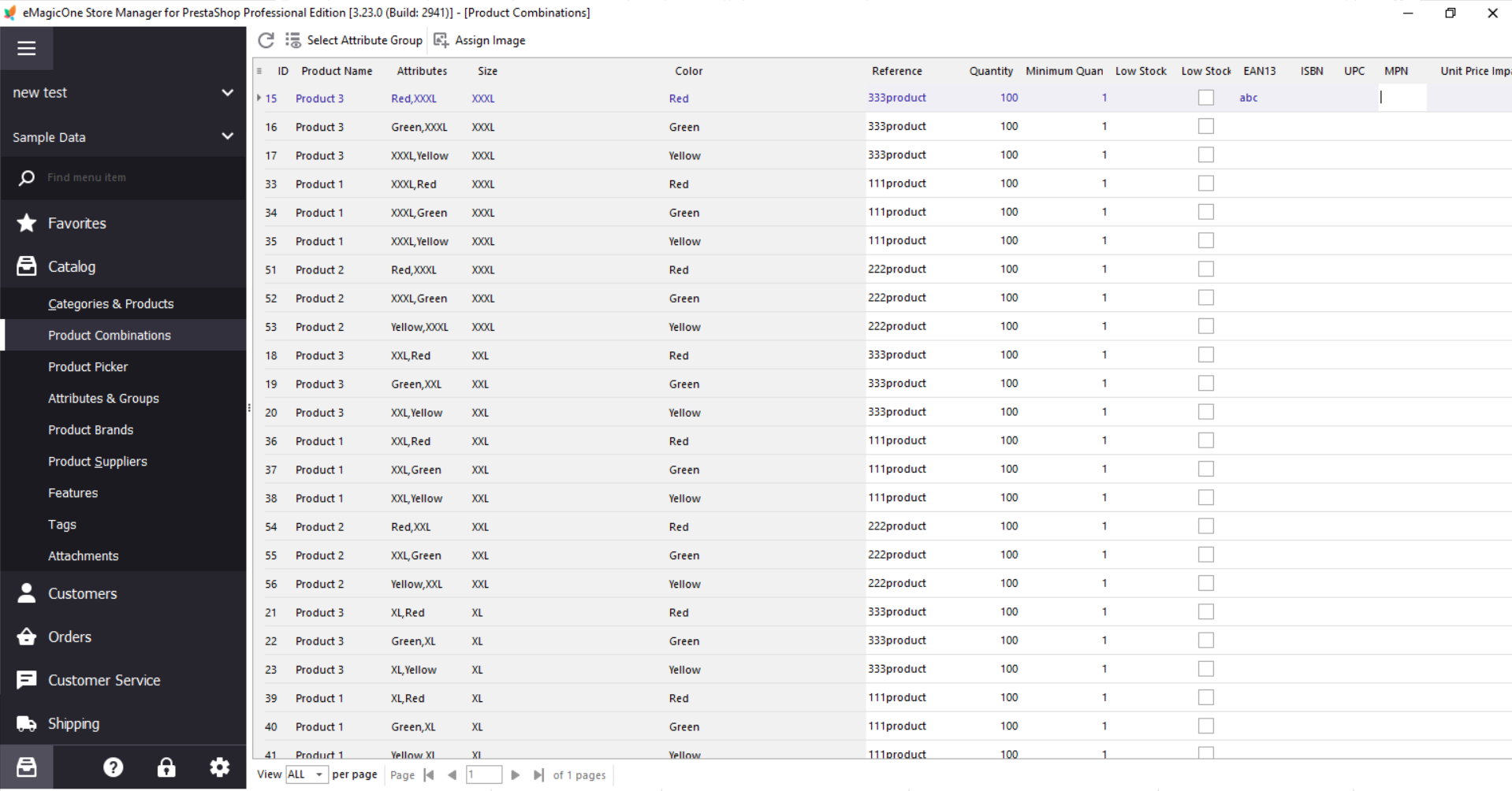
Cómo filtrar productos PrestaShop por color, tamaño u otro atributo:
Para encontrar los atributos de tu producto, abre el software Store Manager y ve al menú izquierdo: Catálogo – Combinaciones de productos. Esta sección incluye productos con combinaciones. En caso de que no veas ninguno, utiliza el botón de actualización o asegúrate de que al menos uno de tus productos tenga combinaciones.
Para ver y filtrar productos con combinaciones, debes seleccionar el grupo de atributos que se mostrará en la cuadrícula de productos. No se recomienda agregar todos los grupos a la vez, es mejor trabajar con grupos que se utilicen para la misma combinación, como Color y Tamaño.
Para ello, utiliza Seleccionar Grupo de Atributos y elige los atributos que te gustaría gestionar y que se utilizan para crear combinaciones.
Aquí puedes ver los atributos de Color y Tamaño activados.
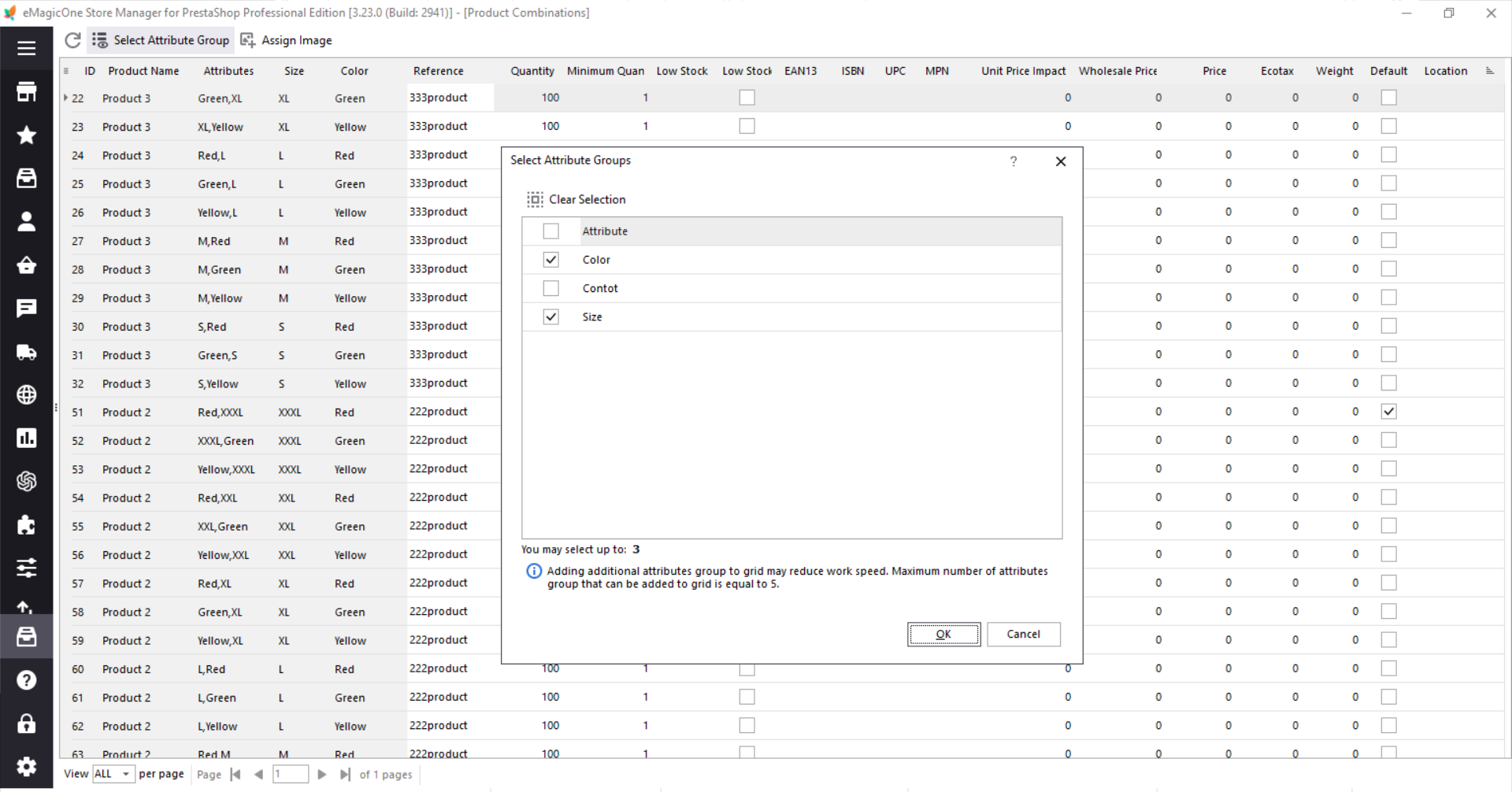
Si los atributos están activados, verás los productos que contienen valores para estos grupos de atributos.
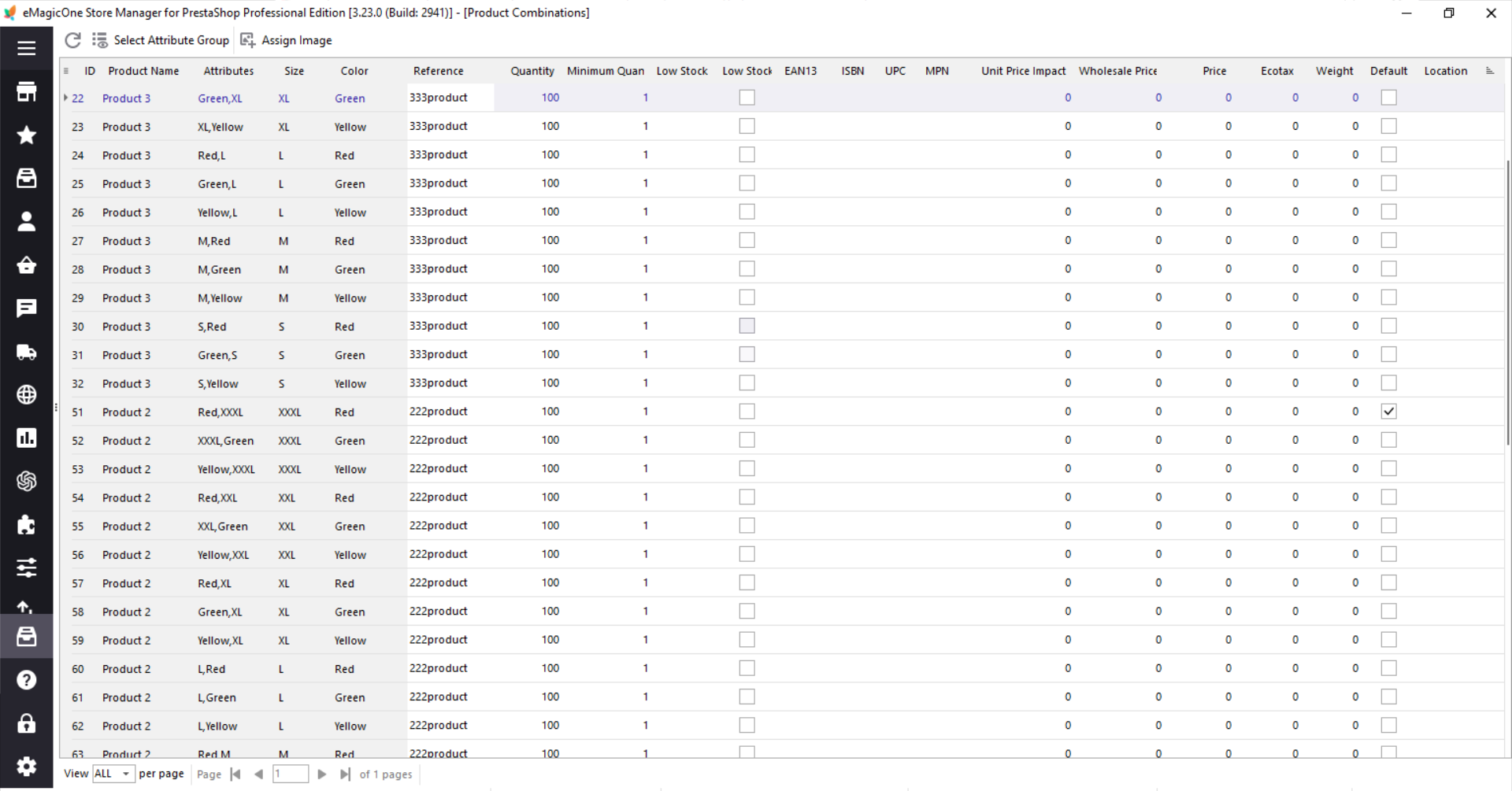
Aquí puedes ver información del producto (Nombre, Valores de atributos), así como la referencia de la combinación, cantidad, cantidad mínima, stock bajo, alerta de stock bajo, EAN13, ISBN, UPC, MPN, impacto en el precio unitario, precio al por mayor, precio, ecotasa y peso. Puedes editar datos relacionados con la combinación directamente en la cuadrícula, por ejemplo, puedes agregar un impacto en el precio (markup) a todos los productos de color rojo. O encontrar todos los productos sin EAN13 y agregar uno manualmente.
Aquí puedes utilizar los nombres de las columnas como filtros en Excel, por lo que puedes filtrar por nombre de color (por ejemplo, filtrar todos los productos rojos), cantidad (encontrar combinaciones con cantidad baja), encontrar todos los productos con EAN13 vacío o todas las combinaciones de productos que tienen el stock bajo desactivado.
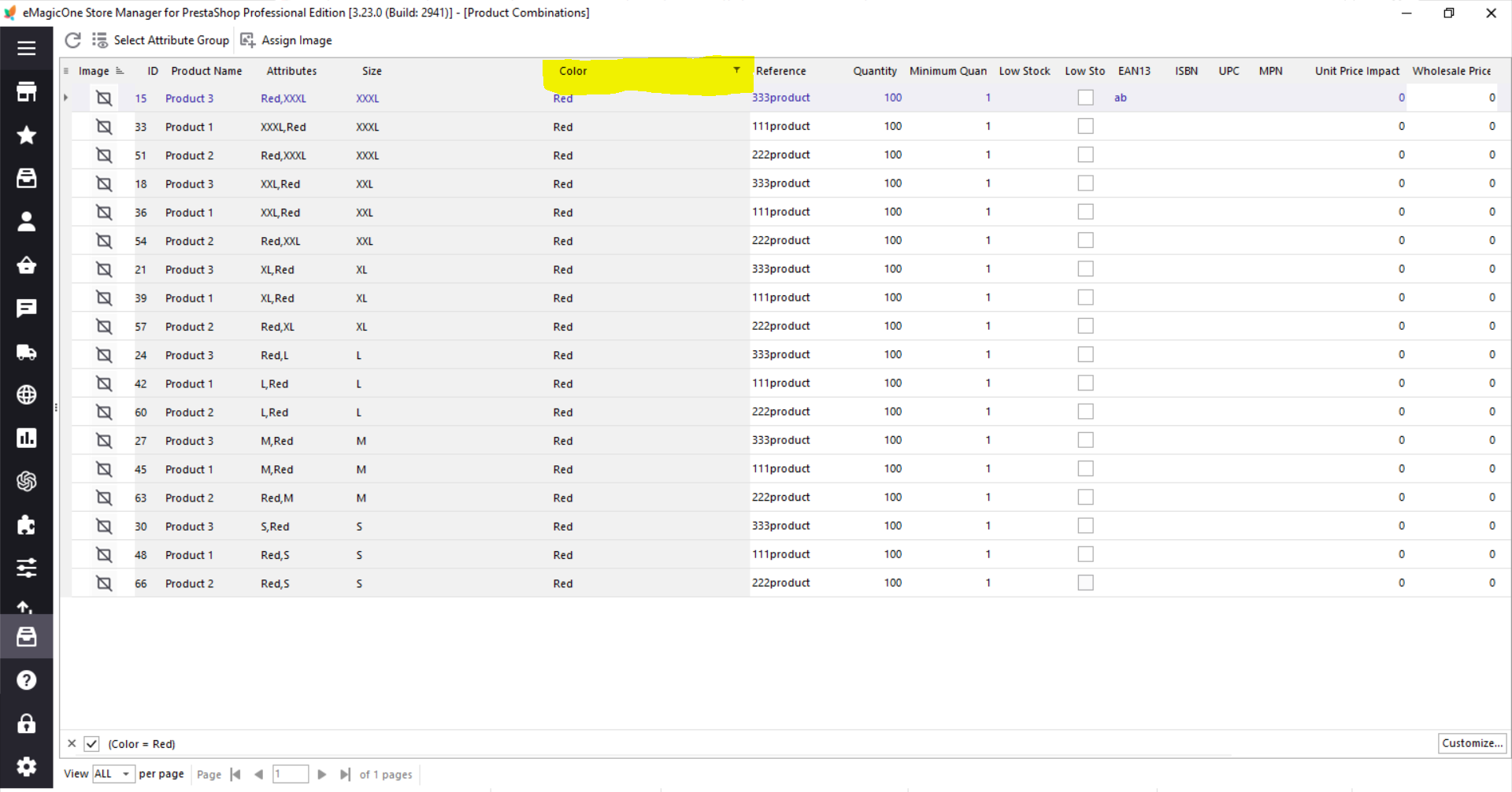
También puedes agregar/quitar columnas a/de la cuadrícula mediante el uso del filtro de la cuadrícula. Aquí puedes ver todos los datos que puedes agregar a esta cuadrícula.
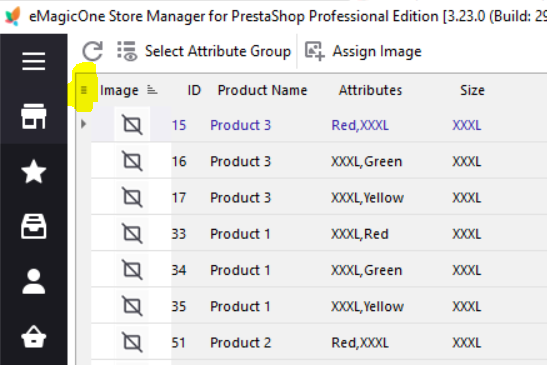
¡Importante! En la parte inferior también puedes ver la paginación. Los filtros se aplican solo a los datos que puedes ver. En caso de que necesites filtrar productos por algún valor, debes pasar por todas las páginas en la paginación. En caso de que desees filtrarlos por algún parámetro específico, avísanos y lo consideraremos en futuras versiones de Store Manager for PrestaShop.
Cómo editar la cantidad, precio, EAN, MPN, UPC ISBN o el impacto del precio unitario de las combinaciones PrestaShop directamente en la cuadrícula:
Para editar cualquier valor de combinación de productos, asegúrate de poder ver este grupo de atributos añadido a la cuadrícula, así como la columna que te gustaría editar.
Para ello, revisa la sección anterior que explica cómo filtrar combinaciones de productos y mostrar todas las columnas para editar datos.
Una vez que puedas ver todos los productos que te gustaría editar, puedes hacer clic en cualquier valor de columna y editarlo. Por ejemplo, puedes agregar EAN13 a la combinación con ID 15. Puedes usar Enter para aplicar cambios e ir a otro valor.
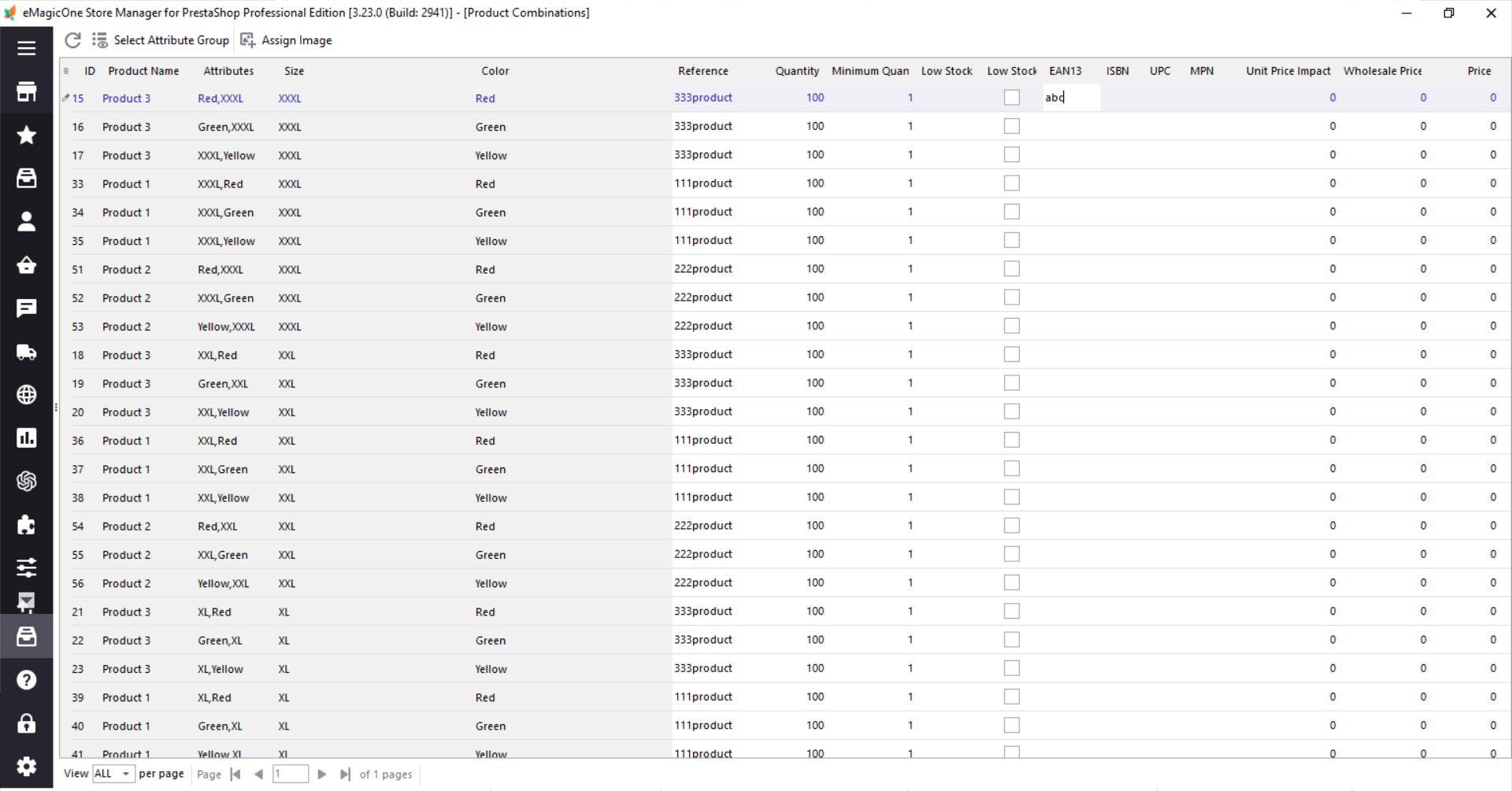
De esta manera, puedes editar todas las columnas que puedes ver, excepto el producto/la combinación en sí. Así que puedes editar:
- referencia de la combinación,
- cantidad,
- cantidad mínima,
- stock bajo,
- alerta de stock bajo,
- EAN13,
- ISBN,
- UPC,
- MPN,
- impacto en el precio unitario
- precio al por mayor,
- precio,
- ecotasa,
- peso.
En caso de que necesites editar el atributo en sí, debes ir a la sección de productos y editar la combinación para el producto específico.
Así, los dueños de tiendas pueden modificar sin problemas los valores de combinación de color y tamaño directamente en una cuadrícula (como en Excel) con la ayuda del software Store Manager for PrestaShop. La representación visual en la cuadrícula asegura que puedas detectar cualquier discrepancia de un vistazo.
Cómo encontrar imágenes faltantes y asignar nuevas imágenes a las combinaciones de productos PrestaShop:
La sección de Combinaciones de productos de Store Manager for PrestaShop te permite encontrar todas las combinaciones sin imágenes y/o asignar imágenes faltantes o rotas. Para ello, añade la columna Imagen a la cuadrícula. Aquí verás una imagen específica asignada a esta combinación.
En caso de que desees actualizar todas las imágenes para las combinaciones con el Color rojo, filtra todos los productos por el color rojo y utiliza la opción Asignar imagen para asignar una imagen una por una.
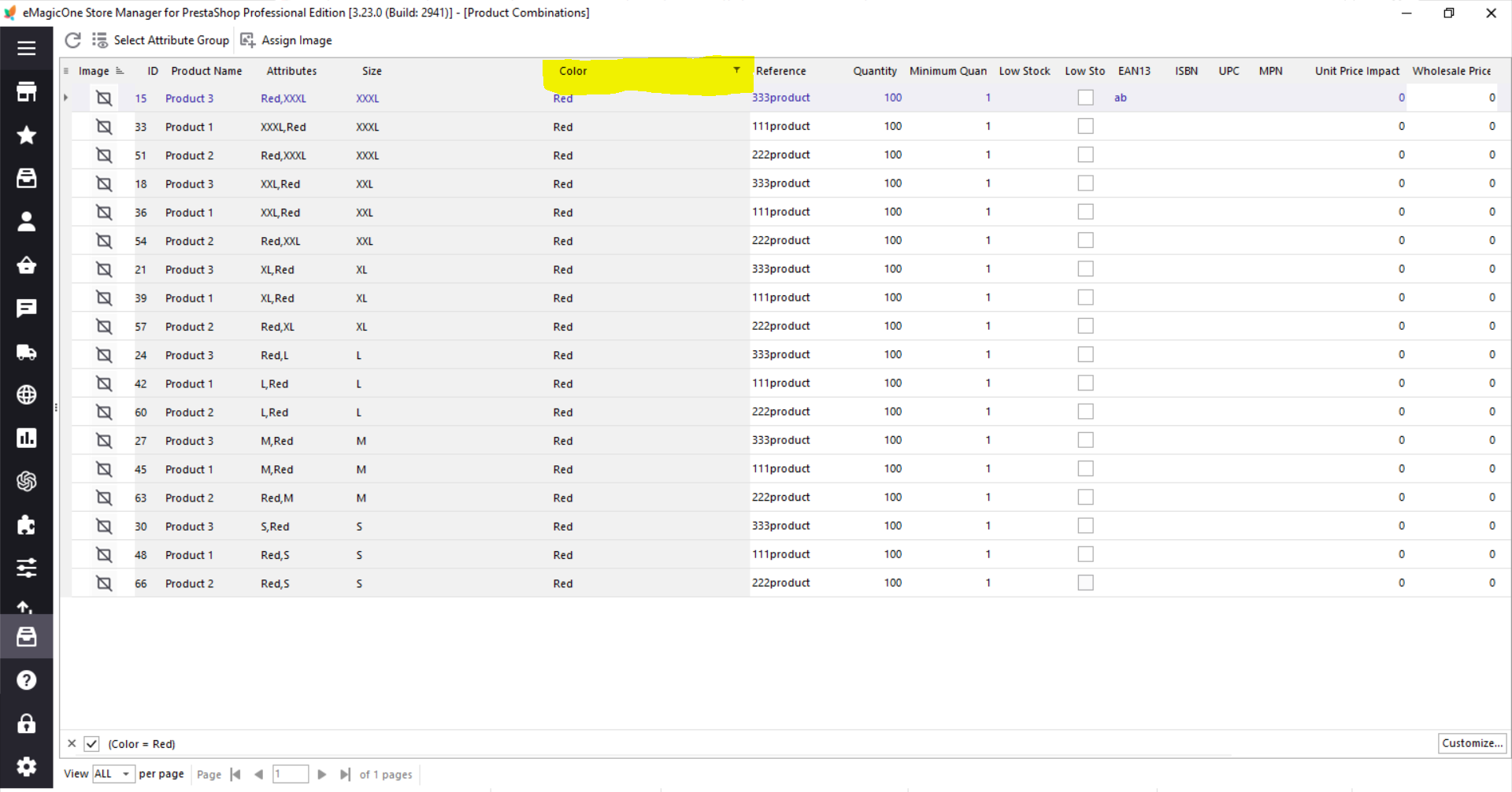
También puedes ver aquí todas las imágenes faltantes o rotas. Es mejor verificar si la imagen está disponible en el frente de tu tienda para esta combinación específica antes de realizar cambios.
Una vez que estés listo para asignar una nueva imagen en lugar de la rota, selecciona la combinación y utiliza el botón Asignar imagen.
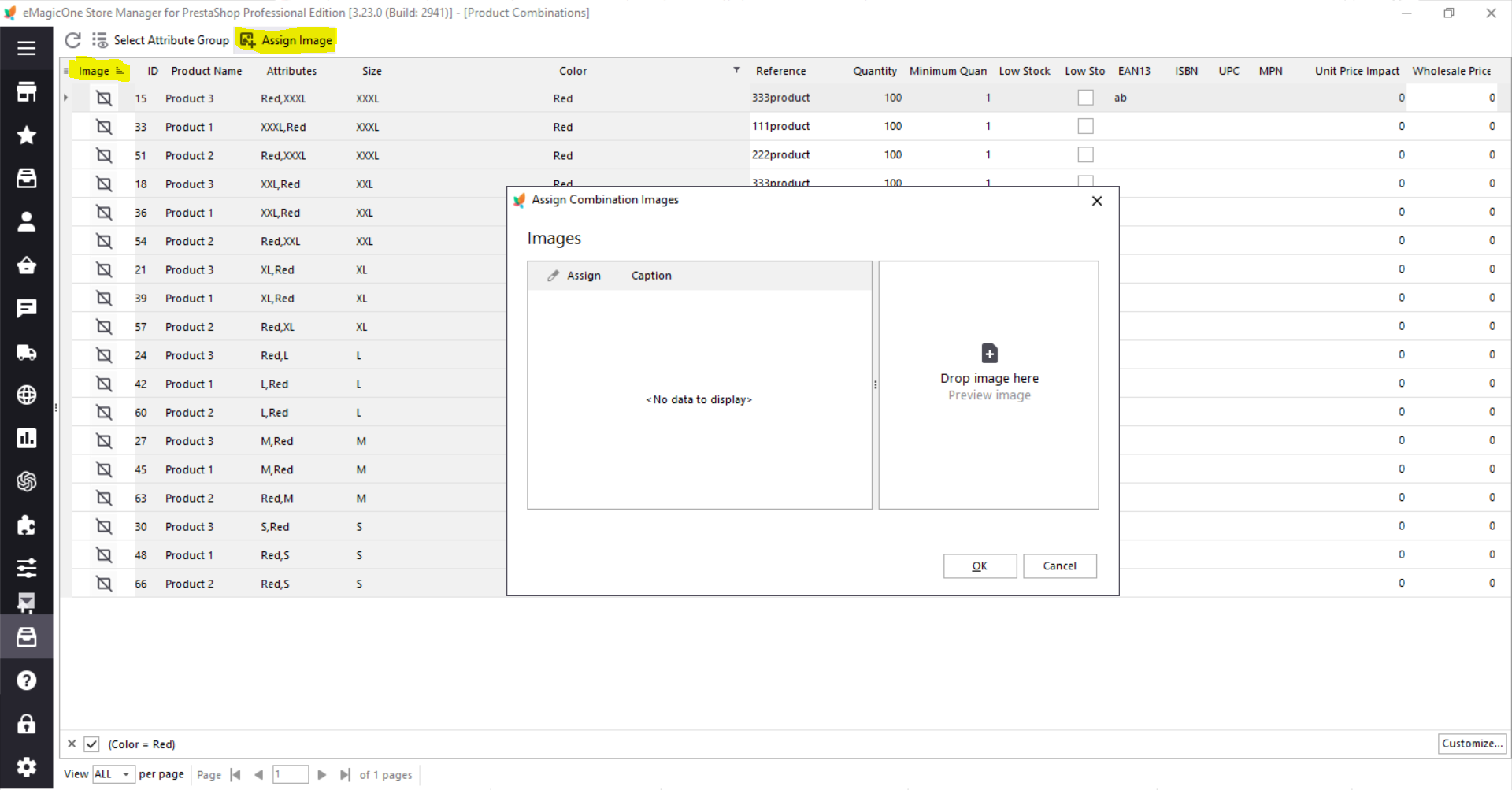
Recorre todos los productos utilizando la paginación en la parte inferior. También puedes obtener más información sobre las opciones de filtrado y la disponibilidad de edición arriba. ¿Necesitas alguna otra característica que te ahorre mucho tiempo? Contáctanos mediante el botón de chat a continuación y lo consideraremos en la próxima versión del software Store Manager.
Aunque diversas plataformas de comercio electrónico ofrecen herramientas de gestión de productos, ninguna proporciona la funcionalidad única de combinación en la cuadrícula que ofrece el Store Manager de PrestaShop. Editar combinaciones de productos en una cuadrícula ofrece una eficiencia y velocidad inigualables. La capacidad de ver todos los datos relevantes en un solo lugar te permite tomar decisiones y realizar actualizaciones rápidas sin navegar por múltiples pantallas.
¿Listo para experimentar los beneficios revolucionarios del Store Manager de PrestaShop? Da el primer paso hacia una tienda en línea más eficiente y exitosa: ¡solicita tu prueba gratuita ahora!
Related Articles:

PrestaShop Mass Combination Changer
Find out what combination import consists in and how to accomplish it via PrestaShop mass combination changer. Read More…

PrestaShop Combination Import Pitfalls and Ways to Overcome Them
Discover the solutions to most frequent troubles with PrestaShop combinations. Read More…
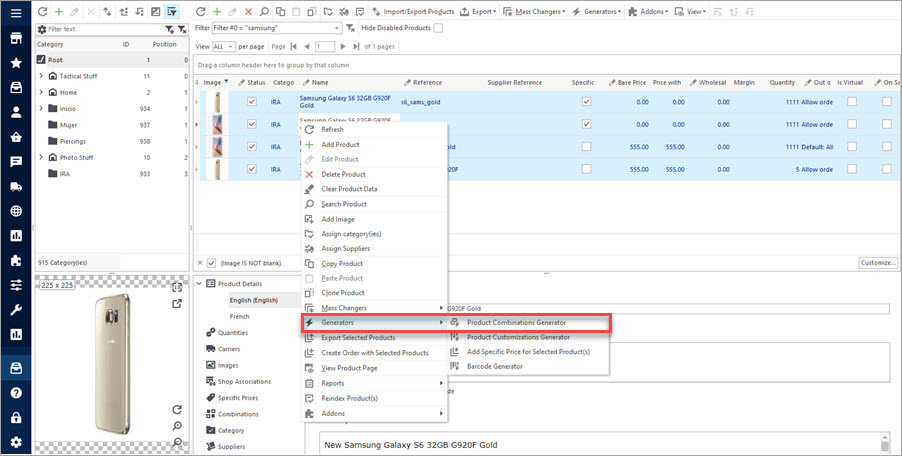
Create Combinations with Combinations Generator
Discover what are PrestaShop Combinations Generator functions and how to use them. Read More…
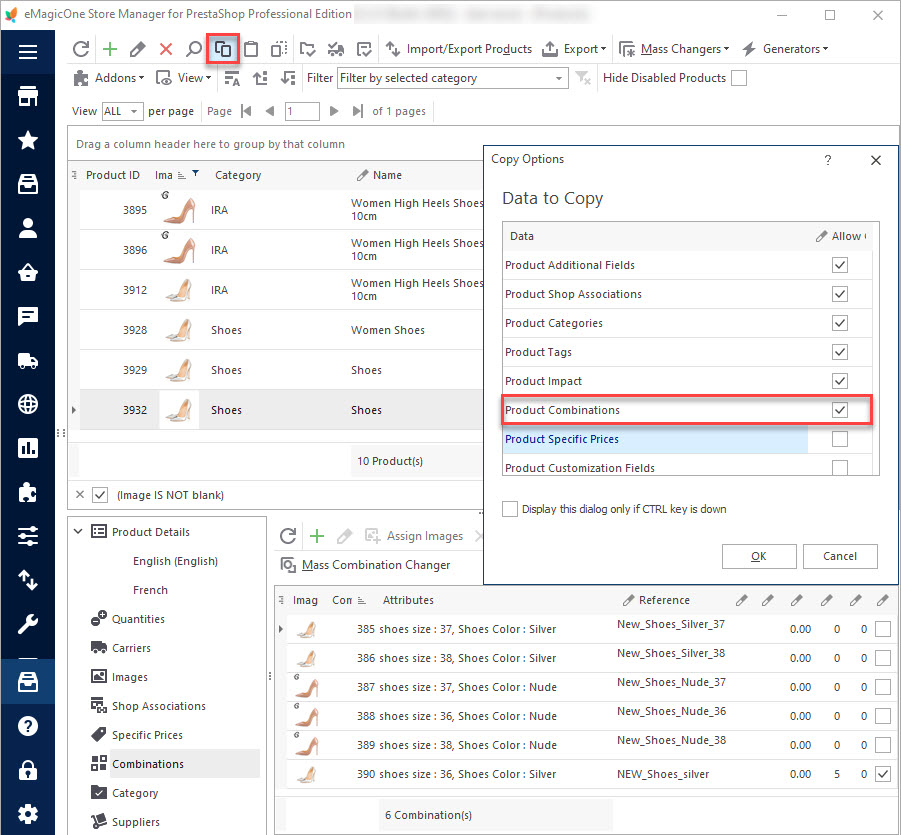
How to Multiply Combinations for PrestaShop Products
Use these instructions to copy/paste or clone PrestaShop combinations. Read More…
COMMENTS




